Tento článek byl vytvořen za použití strojového překladu.
Jak mohu přesunout svá data z Mailchimpu do Pipedrive?
Občas potřebujete přenášet data z různých programů do svého účtu Pipedrive. Pokud máte kontakty z Mailchimpu, které chcete přemístit do Pipedrive, pak je tento následující průvodce pro vás.
Exportování dat z Mailchimpu
Ve svém účtu Mailchimp přejděte na „Všechny kontakty“ v menu Publikum. Odtud vyberte segment k exportu a pak klikněte na „Exportovat segment“.
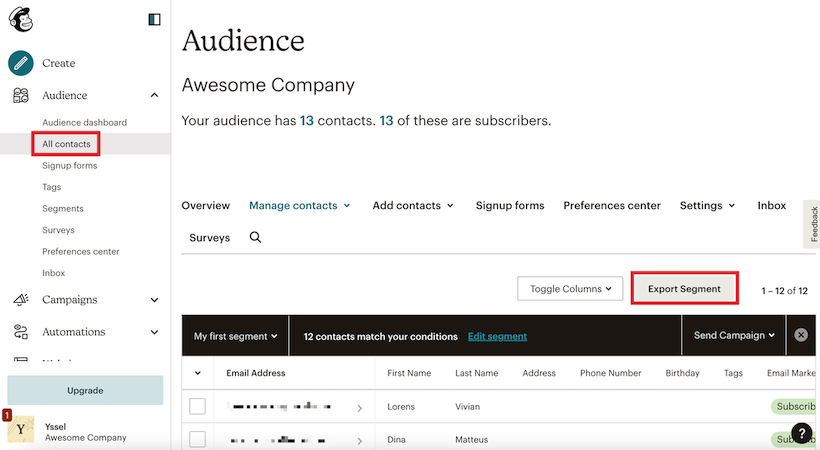
Jakmile Mailchimp exportuje váš segment, načte se vaše stránka kontaktů a ukáže vaši exportní historii. Odtud můžete kliknout na tlačítko „Exportovat jako CSV“ pro stažení vašeho seznamu.
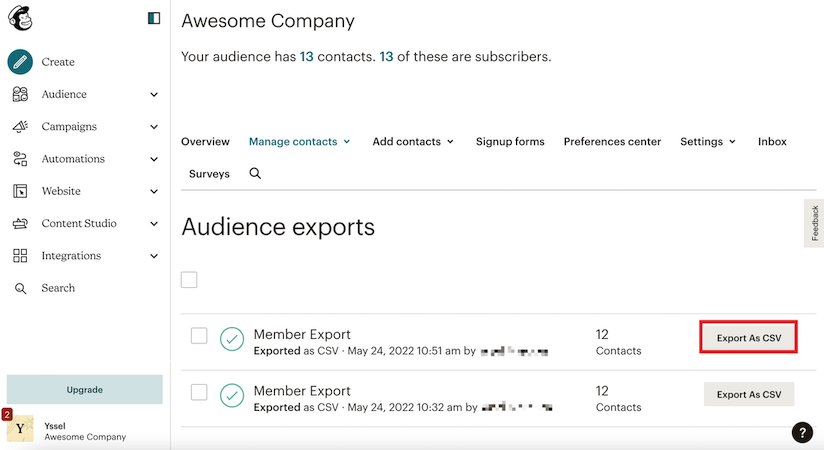
Importování dat z Mailchimp do Pipedrive
Nyní, když byla data exportována z Mailchimp do formátu CSV, mohou být snadno naimportována do Pipedrive.
Před importem dat doporučujeme si přečíst více o marketingových kontaktech v tomto článku. Marketingové kontakty v Pipedrive jsou kontakty, které se přihlásily k přijímání marketingových komunikací od vás.
Pro import vašich dat z Mailchimpu:
- Jděte na " ... " (Více) > Import dat > z listu. Klikněte na " Nahrát soubor " a vyberte soubor se sešitem z Mailchimpu, který chcete importovat.
- Namapujte sloupce ve vašem sešitu tak, aby odpovídaly polím v Pipedrive.
- Pokud je potřeba, vytvořte vlastní pole během procesu importu.

- Klikněte na " Další " a " Začít import ".
- Pokud nastaly nějaké problémy s vaším importem, můžete stáhnout skip soubor a ověřit, proč byly vaše položky přeskočeny. Dozvíte se více o přeskočených souborech a chybách v tomto článku.
Ujistěte se, že vaše sešity z Mailchimpu jsou organizovány tak, aby odpovídaly vašim datům v Pipedrive. Další informace o importu dat do Pipedrive naleznete zde a o tom, jak jsou naše data organizována, v tomto článku.
Byl tento článek užitečný?
Ano
Ne